So teile ich dein Minecraft-Spiel über das Internet

Wenn du dein lokales Minecraft-Spiel mit Freunden über das Internet teilen möchtest, ist es etwas komplizierter als nur einen Knopfdruck zu drücken. Schauen wir uns die Einstellungen hinter den Kulissen an, die Sie anpassen müssen, um zwei entfernte Minecraft-Spieler miteinander zu verbinden.
Warum teilen Sie Ihr Spiel?
Minecraft ist ein Sandbox-Spiel und bringt Ihre Freunde in die Sandbox Der Spaß - aber vielleicht möchten Sie nicht die Mühe machen, Ihren eigenen Vanilla-Heimserver einzurichten, einen angepassten Server zu betreiben oder für einen entfernt gehosteten Server zu bezahlen. Vielleicht möchtest du einfach dein Spiel mit ihnen im ganzen Land teilen, wie du dein Spiel mit ihnen teilst, wenn sie auf deinem Laptop in deinem Wohnzimmer sitzen.
Um das zu ermöglichen, müssen wir ein paar hinter den Kulissen zwicken Einstellungen, so dass Sie Ihr lokales Spiel über das Internet auf eine Weise teilen können, die es Ihnen leicht macht, sich mit Ihrem Computer zu verbinden.
Schritt eins: Stellen Sie eine statische IP für Ihren Spielcomputer
Zuerst müssen Sie a zuweisen statische IP-Adresse für den Computer, auf dem sich Ihre Minecraft-Sitzung befindet. Dadurch müssen Sie nicht jedes Mal die IP-Adresse Ihres Computers im lokalen LAN nachschlagen, wenn Sie mit Ihren Freunden online spielen möchten.
Sie können eine statische IP-Adresse auf Computerebene zuweisen, aber das ist nicht ideal , da dies zu Konflikten mit den IP-Adressen führen kann, die Ihr Router anderen Computern zuweist. Idealerweise möchten Sie die statische IP-Adresse auf der Router-Ebene festlegen.
RELATED: So richten Sie statisches DHCP ein So ändert sich die IP-Adresse Ihres Computers nicht
Dieser Prozess hängt vom Hersteller und dem Betriebssystem ab Version der auf Ihrem Router installierten Firmware, aber unsere Anleitung zum Festlegen einer statischen IP-Adresse auf einem Router mit DD-WRT bietet einen guten Überblick über den Prozess. In den meisten Fällen benötigen Sie dazu die MAC-Adresse des Minecraft-Computers. Wenn Sie auf Probleme stoßen, müssen Sie auf das Handbuch für Ihren speziellen Router zurückgreifen.
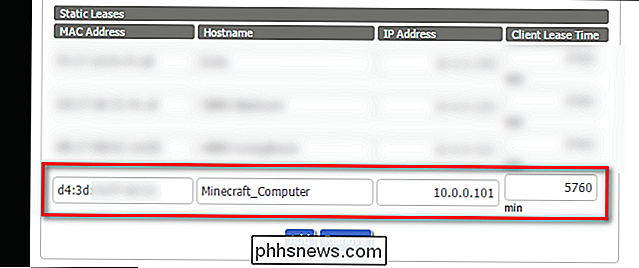
In unserem Beispiel haben wir die MAC-Adresse unseres Computers (die mit "d4: 3d" beginnt, wie oben gezeigt) und wir gefunden Habe ihm die IP-Adresse 10.0.0.101 im Static-Lease-Bereich unserer Router-Konfiguration gegeben. Nach dem Speichern sollte Ihr Computer dieselbe IP-Adresse für immer beibehalten (oder bis Sie zu diesen Einstellungen zurückkehren und sie ändern).
Schritt 2: Festlegen einer Port Forward-Regel
RELATED: So leiten Sie Ports weiter Ihr Router
Nachdem Sie Ihrem Minecraft-Hosting-Computer eine permanente Adresse im lokalen Netzwerk zugewiesen haben, müssen Sie eine Portweiterleitungsregel einrichten. Dies ermöglicht anderen Computern außerhalb Ihres Netzwerks, Ihren Minecraft-Hosting-Computer zu finden, indem Sie einen bestimmten Port anfordern. Näheres zur Portweiterleitung erfahren Sie hier ausführlicher.
Wie bei der statischen IP-Tabelle variiert auch die Position und Konfiguration der Portweiterleitungstabelle je nach Hersteller und Firmware des Routers, aber Sie sollten etwas finden wie der folgende Screenshot irgendwo ohne das Konfigurationsmenü Ihres Routers:
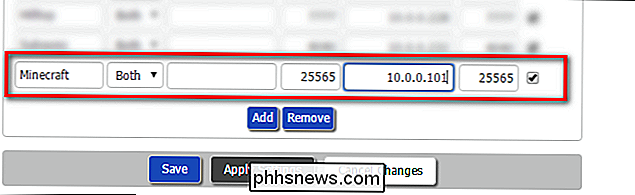
Im obigen Beispiel haben wir die Portweiterleitungsregel "Minecraft" genannt, die interne IP-Adresse unseres Minecraft-hosting Computers (die wir auf 10.0.0.101 eingestellt haben) eingegeben Schritt 1), und wählte einen Port für Minecraft zu kommunizieren - in diesem Fall verwenden wir 22565 für den externen und internen Port. Warum dieser Hafen? Nun, 25565 ist der Standard-Port für Minecraft-LAN-Spiele. Wenn wir also die Standard-Portnummer des Spiels verwenden, müssen wir sicherstellen, dass unsere Freunde keine Portnummer an ihrem Ende setzen müssen.
Jetzt, wenn sich jemand mit unserem verbindet externe IP-Adresse (mehr dazu in Kürze) an Port 22565, sie werden an den gleichen Port unseres Minecraft-Computers weitergeleitet, und wir können Minecraft zusammen über das Internet spielen.
Aber es gibt einen Bevor wir anfangen zu spielen, müssen wir noch einen Schritt machen, der unseren Freunden das Leben erleichtert.
Schritt 3 (Optional): Einen dynamischen DNS-Dienst aktivieren
Dieser Schritt ist optional, aber hoch empfohlen. Es wird Ihnen in Zukunft eine Menge Zeit ersparen und Ihren Freunden auch die Arbeit erleichtern.
VERBINDUNG: Zugriff auf Ihr Heimnetzwerk von überall mit dynamischem DNS
Die überwiegende Mehrheit der Menschen haben einen Internet Service Provider (ISP), der ihnen eine dynamisch zugewiesene IP-Adresse für ihre Heimverbindung gibt. Dies unterscheidet sich von den internen IP-Adressen in Ihrem lokalen Netzwerk. Denken Sie an Ihre externe IP-Adresse, z. B. eine Straße, und Ihre interne IP-Adresse an eine Apartmentnummer. Die externe IP-Adresse unterscheidet Ihr Zuhause von anderen Häusern, während die interne IP-Adresse zwischen den Computern in Ihrem Heim unterscheidet.
Da Ihre externe IP-Adresse dynamisch zugewiesen wird, bedeutet dies, dass Sie jedes Mal, wenn Ihr Kabelmodem neu gestartet wird eine neue IP-Adresse. Meistens spielt das für dich keine Rolle. Aber wenn du deine Adresse an deine Freunde ausgibst, ist es plötzlich wichtig, da du ihnen immer deine neue IP-Adresse geben musst, bevor du ein Spiel startest.
All das kannst du umgehen, indem du ein dynamisches DNS verwendest Service, der Ihrem Zuhause eine viel leichter zu merkende Adresse gibt. Anstelle von 12.345.678.900 können Ihre Freunde beispielsweise einfach jasonsminecraft.dynamicDNS.com eingeben. Sie müssen Ihre IP - Adresse nicht jedes Mal überprüfen und müssen sich nicht jedes Mal an ihre Einstellungen halten.
Wenn Ihnen das wünschenswert erscheint, führen wir Sie durch den Prozess, von Anfang bis Ende, in unserem Anleitung zum Einrichten eines dynamischen DNS-Dienstes hier. Folge diesen Anweisungen und komm dann zurück, um Minecraft zu spielen.
Schritt 4: Beginne dein Spiel und lade deinen Freund ein
Du hast deinem Minecraft-Computer nun eine statische interne IP-Adresse zugewiesen und den Minecraft-Port dorthin weitergeleitet Maschine, und (wenn Sie sich entschieden haben, Schritt drei zu folgen) gegeben Ihrem Haus eine leicht zu merkende Adresse für Ihre Freunde. Es ist Zeit, diese Informationen in Minecraft zu legen und zu spielen.
Feuern Sie Ihre Minecraft-Version hoch und starten Sie Ihr Spiel wie gewohnt. Drücke dann die Esc-Taste, um auf das Spielmenü zuzugreifen. Wählen Sie "Open to LAN".
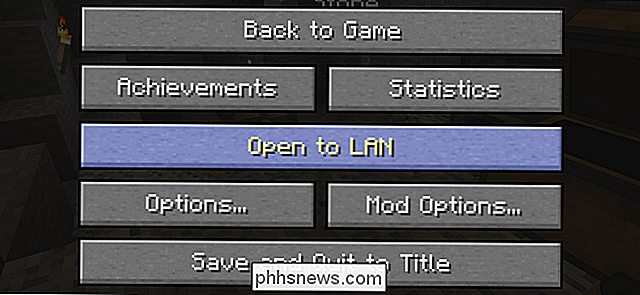
Jetzt können Sie einfach auf "LAN World starten" klicken. Wenn du dich für die verschiedenen Einstellungen interessierst, schau dir unsere vollständige Anleitung zu LAN-Spielen hier an.
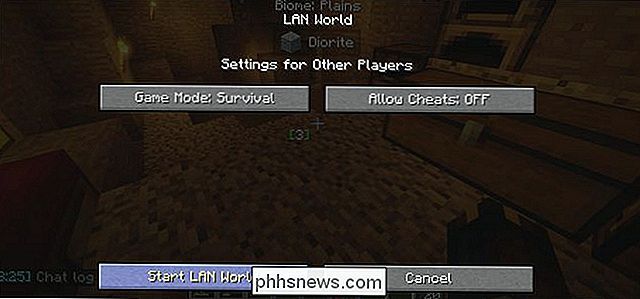
Wenn dein LAN-Spiel startet, wirst du diese Nachricht auf deinem Spielbildschirm sehen: "Lokales Spiel auf Port XXXXX gehostet". Minecraft setzt die Portnummer bei jedem Start eines neuen LAN-Spiels zufällig zusammen, daher ist diese Nummer jedes Mal unterschiedlich.
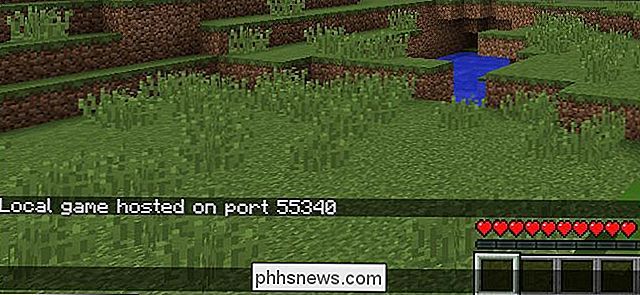
Das ist der nervige Teil: Sie müssen diese Nummer nehmen, zu den Portweiterleitungseinstellungen Ihres Routers zurückkehren und ändern der interne -Port für die Portweiterleitungsregel auf was auch immer die XXXXX-Nummer war- dieser Schritt ist nicht optional . Im Fall unseres Screenshots unten ändern wir die interne Portnummer in 55340 und behalten die externe Portnummer bei.
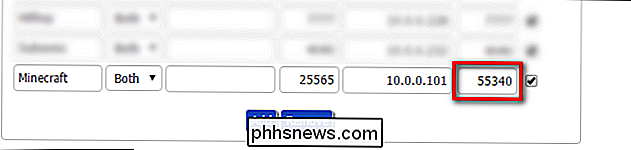
Sie sind endlich fertig - jetzt können Ihre Freunde sich mit Ihnen verbinden.
Wenn Sie Schritt drei übersprungen, gehe zu whatismyip.org und sende diese IP-Adresse an deinen Freund. Wenn du in Schritt 3 einen dynamischen DNS-Dienst eingerichtet hast, sende stattdessen deine dynamische Adresse (zB jasonsminecraft.dynamicDNS.com) an deinen Freund.
Sie können dann Minecraft starten, klicke auf den großen "Multiplayer" -Button am Haupt-Splash Seite, und klicken Sie dann auf "Direct Connect", um die IP-Adresse oder dynamische DNS-Adresse, die Sie ihnen gerade gegeben haben. Sie benötigen keine Port-Nummer, da unsere Port-Forwarding-Regel den Standard-Minecraft-Port als externen Port verwendet.
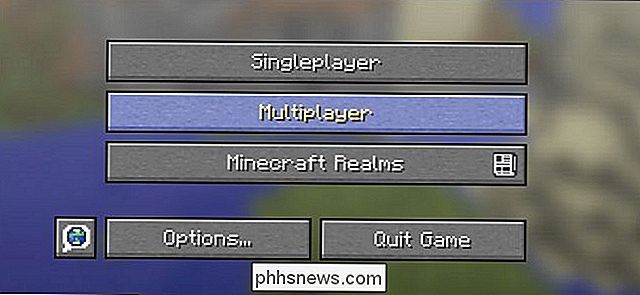
Dank der zusätzlichen Ringe, die du für dich durchgespielt hast, können deine Freunde jetzt ganz einfach eine Verbindung zu deinem Spiel herstellen Über-das-Internet LAN spielen. Denken Sie daran, dass Sie jedes Mal, wenn Sie Ihr Spiel beenden und neu starten, einen neuen internen Port für das gemeinsame Spiel haben - aktualisieren Sie diese Portweiterleitungsregel, um Kopfschmerzen bei der Fehlerbehebung zu vermeiden.
Wenn Sie Ihr Spiel häufig genug mit teilen Freunde, die zu diesem Extra-Aufwand, um die LAN-Spiel-Port-Nummer zu aktualisieren, werden schnell Kopfschmerzen, empfehlen wir Ihnen stattdessen die offizielle Mojang-Server-Software (die frei ist und eine feste Port-Nummer hat) ausführen, wenn Sie das Spiel hosten möchten auf Ihrem eigenen Computer oder, für eine noch einfachere und immer-on-Erfahrung, können Sie Mojang das Hosting für Sie für $ 9,99 pro Monat mit Minecraft Realms tun.

So blockieren Sie Ablenkungen auf macOS mit Selbststeuerung vollständig
Sie arbeiten mit der Arbeit, aber zuerst prüfen Sie die E-Mails eine Sekunde lang. Okay, jetzt arbeite. Warte: Lass uns Facebook überprüfen. Arbeite jetzt? In ein bisschen: zuerst Twitter, dann zurück zu E-Mail, dann Facebook noch einmal für den Fall, dass jemand geantwortet hat. Wir alle fallen gelegentlich in diesen Zyklus.

Wie man wirklich gute Spiele auf Steam findet
Im Jahr 2016 vergrößerte der PC-Spiele-Distributor Steam seine bereits beeindruckende Bibliothek um 4.207 neue Spiele - fast 40% seiner Gesamtzahl zu der Zeit in nur zwölf Monate. Die Plattform wächst fast exponentiell. Das ist eine gute Sache, wenn Sie ein wenig Abwechslung in Ihren PC-Spielen mögen .



